
软件大小:22.05 MB软件语言:简体中文授权方式:免费软件
更新时间:2020-07-23运行环境:Win ALL
推荐下载 软件大小 版本说明 下载地址
2345看图王是一款很实用的看图软件。2345看图王免费版,快速启动,极速加载,2345看图王是速度最快的看图软件。2345看图王国内首创的智能平滑缩放技术,使图像的缩放效果无限接近镜头的距离拉伸,带来更流畅的视觉体验!
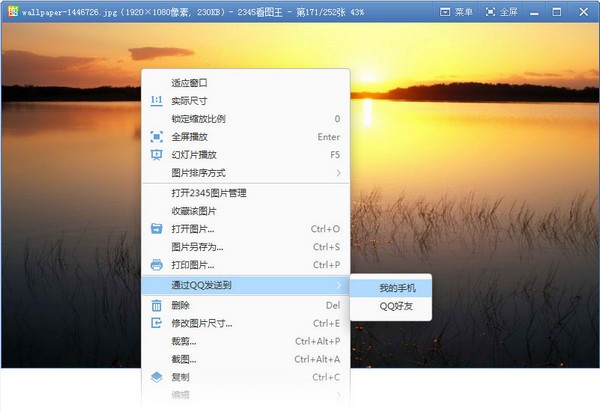
2345看图王软件功能
1、兼容性好
比传统图片查看器支持更多的图片格式,除了bmp/png/jpg等常见图像格式,更兼容psd/raw等专业图像格式,所支持的格式多达69种;
适用于所有windows下系统,包括微软最新推出的win8;
兼容了包括winxp,win7,acdsee在内的主流图片查看器的大部分快捷键,即使初次上手的用户也能很快操作自如。
2、丰富的界面设置
提供缩略图、鸟瞰图、多帧查看器等功能,自定义界面样式。更提供换肤功能,可以在时尚蓝黑和蓝色天空界面间切换。
3、快捷图片编辑功能
内置了多种常用的图片编辑功能,包括:截图、修改图片尺寸、批量图片转换、批量图片重命名等。在工具栏“更多”菜单中可以方便找到。他们对图片的大小、格式名称做简单地获取和处理。相比简陋的画图板和复杂的photoshop。的内置功能都简单易学,方便性使用性兼备。
4、快速
使用了超强劲图像引擎,即使在低配置电脑上,也能闪电般打开十几兆的大图片;
配合同为2345旗下产品的"好压"相结合使用,不需要等待漫长的解压缩,即点即看压缩包内图片;
的快速还体现在图片的缩放上,它的放大率更是可以高达16倍,可以清楚的看清图上的特写视角,快速高效地放大缩小图片倍率。
5、真实呈现
采用的是国内超精密迅锐的图像处理技术,纤毫毕现,带给您超真实的高清看图效果!最多可放大16倍,缩小不得低于1像素,清晰地展示出图片的每个细节。
2345看图王软件特色
1、图片管理功能,您电脑上的图片管理专家。
2、一键收藏图片功能,方便、快速挑选心仪图片。
3、全新极简看图模式,无干扰让看图更专注。
4、贴心裁剪功能,修剪照片轻松不求人。
5、性能全面提升,高速度低占用。
6、智能的平滑缩放技术:带来更流畅视觉体验。
7、支持多达67种图片格式。
8、2345看图王比传统图片查看器支持更多的图片格式,除了BMP/PNG/JPG等常见图像格式,更兼容PSD/RAW等专业图像格式,多达67种;
2345看图王使用方法
2345看图王怎么使用
一、如何给图片添加特效
1)在图片美化窗口点击工具栏上的“特效”按钮。
2)然后就可以选择您喜欢的效果,有一米阳光、魔幻光斑、胶片暗角、鲜艳、冷蓝、暖黄、黑白,一共七款特效,任您选择。
3)点击图片美化窗口左上角的保存图片,保存成功后可以直接分享到微博或者QQ好友哦!
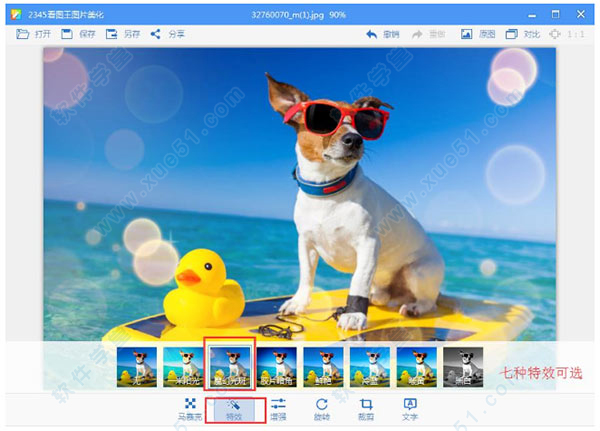
二、如何给图片添加马赛克
1)在图片美化窗口点击工具栏上的“马赛克”按钮。
2)子菜单默认选中马赛克模式,可以直接在图片上按住鼠标左键拖动,开始涂抹方格马赛克。
3)点击子工具栏上的油画笔图标,可以切换到油画笔模式,涂抹出带有艺术气息的油画笔效果。
4)单击鼠标右键或者按住键盘空格键,可以支持按住鼠标左键拖拽图片哦。
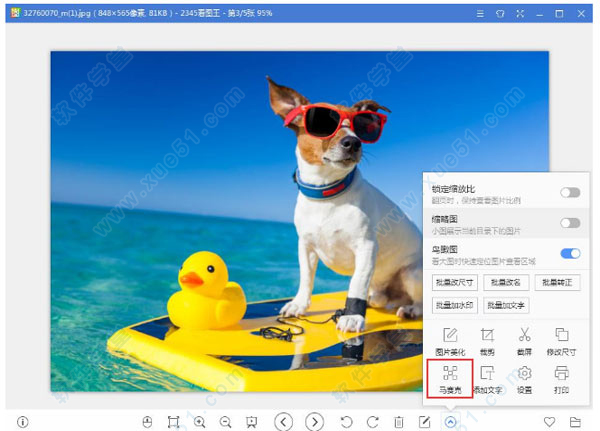
三、如何调节图片亮度、对比度、色彩饱和度
1)在图片处理窗口点击工具栏上“增强”按钮,即可以用鼠标移动滑块调节图片亮度、对比度、色彩饱和度了。
2)对比状态下也支持进行图片处理操作!
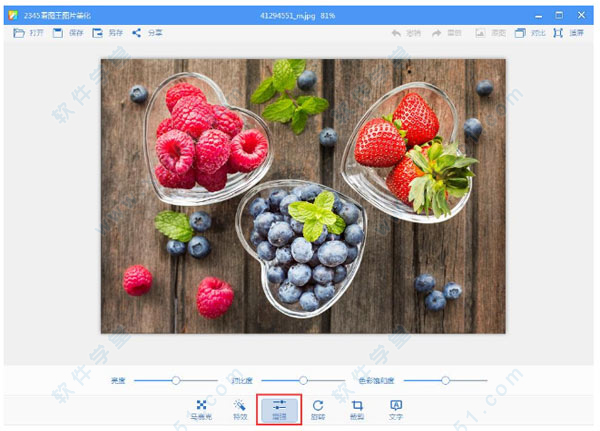
四、批量添加水印
从工具栏中更多菜单键的选项启动批量添加水印功能。可以选择自己需要的水印图片,大小、透明度和图片的位置都可以自行选择。
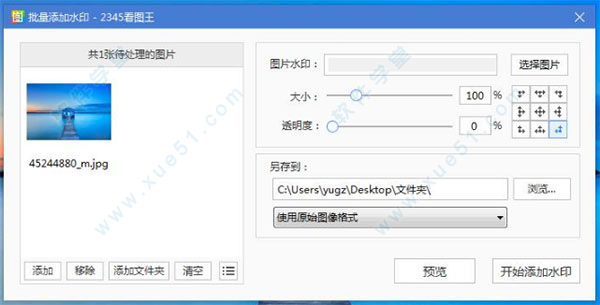
五、怎么修改图片大小
1、点击“打开图片”,弹出查找图片的页面,我们选好一张图片,点击“打开”,进入2345看图王页面
2、我们把鼠标放在页面的最下方,这时会弹出2345看图王的工具栏,在工具栏的右边我们看到一个向上的箭头(更多)
3、点击“更多”,弹出更多选项的窗口,在窗口内我们看到有一项是“批量改尺寸”
4、点击“批量改尺寸”,进入“批量图片转换”页面
5、在页面内看到有“添加”选项,我们点击“添加”,弹出添加图片的页面,我们选择好要添加的图片
6、现在我们选择4张,然后点击“打开”,回到批量图片转换的页面
7、看到左边显示有共5张待处理的图片,我们看到在批量图片转换页面的右边有修改图片尺寸的方式,见下图标出区域
8、我们选择第一种方式:锁定宽高比例,我们现在在宽的后面输入“500”
9、接下来我们选好“图片另存目录和格式”后,点击“开始转换”
10、弹出转换完成的页面,我们点击“完成”,弹出图片另存的文件夹,在文件夹中我们看到5张图片的宽现在都是500
2345看图王常用快捷键
打开图片:Ctrl+O
图片另存为:Ctrl+S
打印图片:Ctrl+P
图片信息:Alt+Enter
退出:Alt+F4、Ctrl+W、Alt+X
裁剪:Ctrl+Shift+P
截图:Ctrl+Alt+D
修改图片尺寸:Ctrl+E
批量图片转换:Ctrl+M
批量图片重命名:Ctrl+N
复制:Ctrl+C
复制到:Ctrl+Shift+C
移动到:Ctrl+Shift+M
删除:Del
重命名:F2
全屏播放:Enter、F11
进入幻灯片:F5、F6、F8
启用/停止缩略图:Ctrl+T
启用/停止鸟瞰图:Ctrl+B
启用/停止多帧图片播放工具:Ctrl+F
窗口始终最前:Ctrl+Shift+]
允许打开多个看图窗口:Ctrl+U
图片放大:=、Ctrl+上箭头、Ctrl+鼠标中键上滚轮、数字键盘+、Q
图片缩小:-、Ctrl+下箭头、Ctrl+鼠标中键下滚轮、数字键盘-、E
上一张图片:左箭头、上箭头、<、Pageup、J、W、A
下一张图片:右键头、下箭头、>、Pagedown、K、S、D、空格
逆时针旋转:Ctrl+L、Ctrl+Shift+L、Ctrl+<
顺时针旋转:Ctrl+R、Ctrl+Shift+R、Ctrl+>
锁定/解除缩放比例:0、Ctrl+数字键盘/、Alt+L、Ctrl+/
实际尺寸/适应窗口:/、Ctrl+1、Ctrl+2、1、2、数字键盘/、数字键盘*
帮助主题:F1